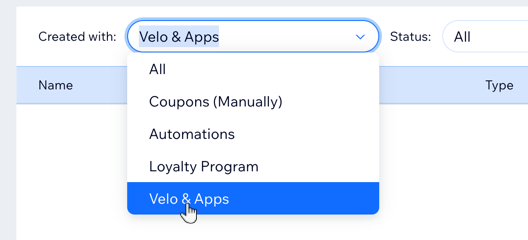Bulk Coupon Creator Uygulamasını Ekleme ve Ayarlama
3 dk.
Bu makalede
- 1.Adım | Bulk Coupon Creator uygulamasını ekleyin
- 2. Adım | Tek bir kupon oluşturun
- 3. Adım | Toplu kuponlar oluşturun
- 4.Adım | Oluşturduğunuz kodları görüntüleyin
Özgün kupon kodları oluşturarak hem zamandan tasarruf edin hem de kupon kötüye kullanımlarını sınırlayın. Toplu kuponlar temel olarak tek bir kuponun özgün kodlu kopyalarıdır.
Bulk Coupon Creator uygulaması Wix Stores, Wix Bookings ve Wix Events ile entegre çalışır. Bunları birlikte kullanmak, ürünler, dersler ve büyük etkinlikler için indirimleri teşvik etmek için kullanışlı bir yoldur. İndirim kodlarını sitenizdeki afişlere veya e-posta kampanyalarına ekleyebilirsiniz, böylece aboneleriniz ödüllendirilir.
Notlar:
- Bu uygulamayı kullanmak için sitenize Wix Stores, Wix Bookings veya Wix Events eklediğinizden emin olun.
- Bu Bulk Coupon Creator uygulaması yalnızca İngilizce olarak kullanılabilir.
- Aynı anda birden fazla kodu silmek mümkün değildir.
1.Adım | Bulk Coupon Creator uygulamasını ekleyin
Toplu kupon oluşturmak için Bulk Coupon Creator uygulamasını sitenize eklemeniz gerekir.
Uygulamayı sitenize eklemek için:
- Wix App Market'e gidin.
- Arama çubuğuna "Bulk Coupon Creator" yazın ve listelenen sonuçlar arasından uygulamayı seçin.
- Siteye Ekle'ye tıklayın.
- (1'den fazla siteniz varsa) Uygulamayı eklemek istediğiniz siteyi seçin.
- Kabul Et ve Ekle'ye tıklayın.
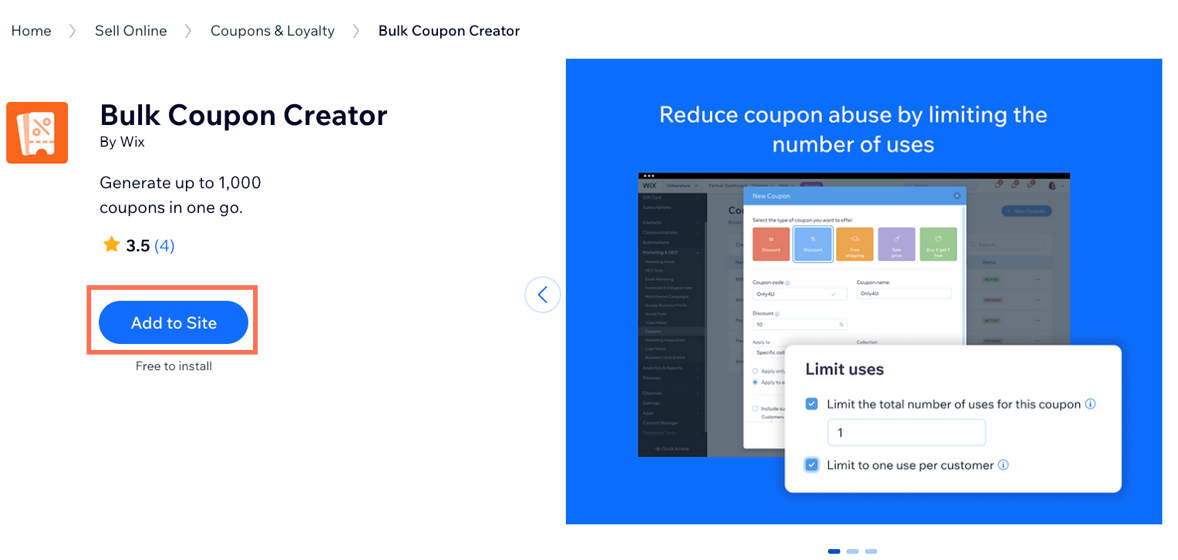
2. Adım | Tek bir kupon oluşturun
Kuponları toplu olarak oluşturabilmeniz için önce tek bir kupon oluşturmanız gerekir. Bu sizin orijinal kuponunuzdur. Bu kuponu, bir kupon kodu ekleyerek ve geçerli olduğunda ne için geçerli olduğunu seçerek özelleştirebilirsiniz (ör. hediyelik ürünlerde %20 indirim).
Bir kupon oluşturmak için:
- Sitenizin kontrol panelinden Kuponlar'a gidin.
- +Yeni Kupon'a tıklayın.
- Sunmak etmek istediğiniz kupon türünü seçin (ör. ücretsiz gönderim).
- Mevcut alanlara kupon kodunu ve adını girin.
İpucu: 3. adımda doğru kuponu seçebilmek için kupon adını aklınızda tutun. - İlgili alana indirim tutarı, satış fiyatı veya teklif detaylarını ekleyin.
- Buraya Uygula açılır menüsüne tıklayarak kuponun hangi ürünlerde kullanılabileceğini seçin:
- (İsteğe bağlı) Kupon limitlerini ayarlayın (ör. Müşteri başına bir kullanımla sınırlayın).
- Kuponları oluşturmak için Create Coupons'a tıklayın.
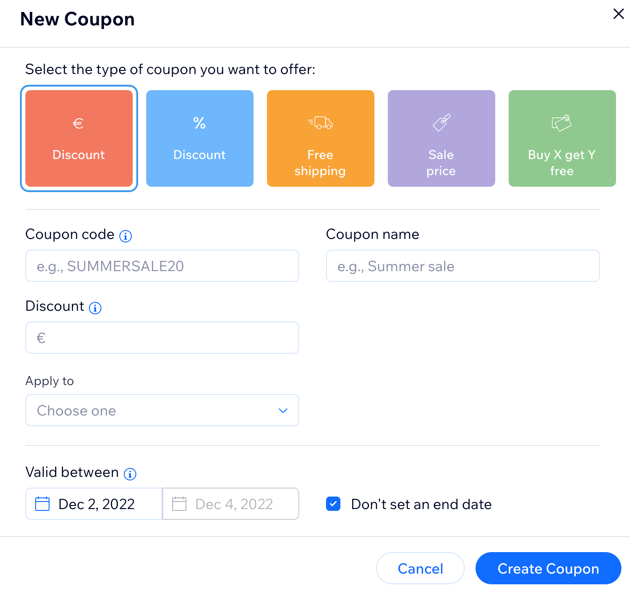
3. Adım | Toplu kuponlar oluşturun
Artık Bulk Coupon Creator uygulamasına gidebilir ve özgün kodlara sahip 1000'e kadar kupon oluşturabilirsiniz.
Toplu kupon oluşturmak için:
- Sitenizin kontrol panelinden Bulk Coupon Creator uygulamasına gidin.
- Çoğaltmak için bir kupon seçin alanından, oluşturduğunuz kuponun adını girin ve kuponu seçin.
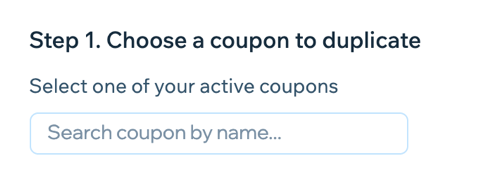
- Kod listesi içeren bir CSV dosyası oluşturmak için bir seçenek belirleyin:
Wix'in boş CSV şablonunu kullanın
Wix'in kod oluşturma aracını kullanın
4.Adım | Oluşturduğunuz kodları görüntüleyin
Oluşturduğunuz kupon kodlarını sitenizin kontrol panelindeki Kuponlar sekmesinde bulabilirsiniz. Kuponları görüntülemek için Velo ve Uygulamalar kriterine göre filtreleme yapmanız gerekir.
Toplu kuponları görüntülemek için:
- Sitenizin kontrol panelinden [Kuponlar]data-composite="true" href="https://www.wix.com/my-account/site-selector/?buttonText=Kuponları%20Yönet&title=Bir%20Site%20Seçin&autoSelectOnSingleSite=true&actionUrl=https://www.wix.com/dashboard/{{metaSiteId}}/coupons" target="_blank")'a gidin.
- Oluşturma aracı açılır menüsünden Velo ve Uygulamalar'ı seçin.